Snel aan de slag met Elastix
|
|
|
- Katrien Krista Smets
- 6 jaren geleden
- Aantal bezoeken:
Transcriptie
1 Snel aan de slag met Elastix Deze handleiding laat de meest voorkomende handelingen zien in het PBX onderdeel van Elastix. Het is niet de bedoeling om een Nederlandse tegenhanger te maken van de uitgebreide manual 'Elastix without Tears'. Voornaamste doel is om snel en overzichtelijk weer te geven hoe de basis oplevering kan worden uitgebreid met nieuwe telefoon extensies, telefoonnummer routeringen, automatische beantwoorders (IVR's), wachtrijen (queues), belgroepen en meldingen. Dit zal u in staat stellen om uw centrale snel te configureren naar uw wensen. Het PBX onderdeel van Elastix is feitelijk de open source software FreePBX dat geïntegreerd is in de webinterface van Elastix. Dus ook op kunt u informatie vinden over het configureren van de PBX. We hopen dat u met deze handleiding snel aan de slag kunt met Elastix. Opmerkingen kunt u mailen naar elastix@pbxcomplete.nl
2 Nieuwe telefoon extensie aanmaken Om een IP telefoon of softphone aan de centrale te koppelen, is het nodig dat hiervoor aparte inloggegevens worden aangemaakt. In Elastix kunnen deze gegevens worden aangemaakt in het onderdeel Extensions. Voor elke telefoon zal een eigen extensie moeten worden aangemaakt met eigen inloggegevens. Deze inloggegevens dienen vervolgens ingesteld te worden in de betreffende IP telefoon of softphone, zodat de telefoon zich kan registreren bij de centrale. Een nieuwe telefoon extensie kan als volgt in Elastix worden aangemaakt. Log in op de webinterface van Elastix. Ga vervolgens naar: PBX -> PBX Configuration -> Extensions en klik in het rechtermenu op 'Add Extension' Voor SIP telefoons en de meeste softphones, kies voor Device 'Generic SIP Device' en klik op 'Submit' Geef bij 'User Extension' het nummer van de extensie, bv 201 Geef bij 'Display Name' de naam van de gebruiker, bv Jan Klaassen Geef bij 'secret' het wachtwoord voor de extensie, bv veilig09
3 Scroll helemaal naar beneden en activeer desgewenst de Voic optie voor deze extensie
4 Klik op 'Submit' en vergeet niet te klikken op 'Apply Configuration Changes Here' De extensie is nu aangemaakt en zichtbaar in het rechtermenu De aangemaakte SIP gegevens dienen nu in de IP telefoon of softphone te worden ingesteld. In dit voorbeeld zouden dat zijn: SIP registrar server: <hostnaam of ip adres van de Elastix server>. In het voorbeeld: SIP login: <extensie nummer>. In het voorbeeld is dat 201 SIP password: <aangemaakt wachtwoord voor de extensie in het kopje 'secret'>. In ons voorbeeld is dat 'veilig09'. Wij raden aan geen makkelijk te raden wachtwoord te kiezen omdat derden anders misbruik zouden kunnen maken van uw centrale. Geadviseerd wordt om wachtwoorden te kiezen die minimaal uit 8 willekeurig gekozen karakters bestaan met toepassing van cijfers en letters. Voor extra beveiliging raden wij daarnaast aan een extra instelling te activeren bij de configuratie van elke extensie: de zgn. deny- en permit rules die zorgen voor firewall-achtige functionaliteit:
5 Als u gaat naar de instellingen van uw extensies (PBX -> PBX Configuration/Settings -> Extensions -> Klik op een extensie), dan ziet u de extensie instellingen zoals hierboven getoond. Bij de deny- en permit velden kunt u instellen dat alleen vanaf het ip adres van uw internet verbinding geregistreerd mag worden op deze extensie. Invullen van / in het deny veld betekent dat niemand vanaf het internet mag registeren, behalve het ip adres dat u opgeeft in het permit veld. In het getoonde voorbeeld met een permit veld van / kan op deze extensie alleen geregisteerd worden vanaf het ip adres en niet meer vanaf andere machines en netwerken op het internet. Klik vervolgens op 'Submit' en 'Apply Configuration Changes' om deze nieuwe instelling te activeren. Weet u niet welk ip adres uw internet verbinding heeft? Ga dan naar bv waar u dit direct kunt inzien. Wij raden u ten zeerste aan om de bovengenoemde aanpassingen uit te voeren op uw server om te voorkomen dat u de dupe wordt van overbodige en hoge gesprekskosten. Vanwege de verscheidenheid aan IP telefoon merken en modellen is het ondoenlijk om voor elke telefoon een handleiding op te stellen voor het instellen van de SIP gegevens. Geprobeerd zal wel worden om deze handleiding periodiek uit te breiden met voorbeelden van de meest gebruikte IP telefoons. Deze worden als bijlagen aan dit document toegevoegd. De eerste bijlage geeft de instellingen van de gratis te downloaden softphone X-Lite (
6 Voic berichten voor een extensie inspreken en beluisteren In het vorige hoofdstuk heeft u gezien waar u voor een telefoon extensie de voic optie kunt activeren. Hier kunt u ook aangeven of u een wenst te ontvangen nadat een voic bericht door de beller is ingegeven en naar welk adres dit moet worden verstuurd. Ook kunt u aangeven of het voic bericht als geluidsbestand dient te worden toegevoegd aan het bericht. Als u voic heeft geactiveerd voor een extensie, dan zal de beller standaard na 15 seconden worden doorgeschakeld naar uw voic als er niet wordt opgenomen. Dit aantal seconden kunt u instellen in PBX -> PBX Configuration -> General Settings U kunt op de volgende manier voic begroetingen inspreken voor uw telefoon extensie: Vanuit de telefoon intoetsen: *97 en vervolgens op 0. U kunt nu kiezen om een berichten in te spreken voor als uw telefoon in gesprek is (busy message) of als u niet beschikbaar bent (unavailable message). Uw voic berichten kunt u beluisteren door *97 en vervolgens uw voic wachtwoord in te toetsen. Voic berichten van andere extensies kunt u beluisteren door *98 in te geven, vervolgens het nummer van de extensie en daarna het voic wachtwoord van deze extensie.
7 Systeem berichten inspreken en beluisteren Elastix geeft u de mogelijkheid om berichten in te spreken en op te slaan in het systeem. Deze opgeslagen berichten kunt u vervolgens gebruiken op verschillende manieren. Bijvoorbeeld als boodschap buiten kantooruren als niemand de telefoon kan opnemen of als bericht voordat een beller een keuze dient te maken in de automatische beantwoorder (IVR). Elastix heeft op verschillende plaatsen in het systeem een optie om een bericht voor de beller in te stellen. U kunt als volgt een systeem bericht inspreken en opslaan: Log in op de webinterface van Elastix. Ga vervolgens naar: PBX -> PBX Configuration -> System Recordings en voer bij Step 1 het extensie nummer in van waaruit zal worden opgenomen.
8 Vervolgens vanuit deze telefoon *77 intoetsen en na de pieptoon het Systeem bericht inspreken en daarna # in te geven. U krijgt dan de optie om het ingesproken bericht te beluisteren. Als alternatief kunt u ook eerst uw berichten lokaal op uw computer met bv. Windows Recorder opnemen en daarna uploaden naar het systeem. Zoals aangegeven is slechts 1 formaat mogelijk voor het geluidsbestand: WAV-bestand, PCM Encoded, 16 bits, 8000 Hz. Het ingesproken bericht kan eventueel beluisterd worden door *99 te bellen. Om het bericht op te slaan vult u bij Stap 2 een naam in voor het systeem bericht. Klik nu op 'Save' om het bericht te bewaren in het systeem. Het zal nu in het rechtermenu verschijnen. Klik vervolgens op 'Apply Configuration Changes Here' om het te activeren.
9 Algemene Voic -naar- instellen Met een ingesproken systeembericht wat in het vorige hoofdstuk is beschreven, is het ook mogelijk om een algemeen Voic -naar- account in te stellen. Naast een systeembericht dat wordt afgespeeld aan de beller als voic bericht, moeten hiervoor een virtual extension worden aangemaakt, waarvan we alleen de voic functionaliteit voor zullen gebruiken. De bedoeling is om in het PBX menu een zgn Announcement aan te maken, waarin het ingesproken systeembericht eerst wordt afgespeeld. Hierna schakelt de Announcement door naar Destination after Playback en dat wordt dan de Voic (no-msg) optie van de virtual extension. Allereerst wordt de virtual extension hiervoor aangemaakt: In de virtual extension activeren we de voic optie die geconfigureerd wordt om voic s door te sturen als wav bestand via
10 Klik vervolgens op Submit en Apply Configuration Changes om de virtual extension te activeren. De volgende stap is om een Systeem bericht in te spreken wat als voic bericht zal worden gebruikt. De stappen hiervoor zijn in het vorige hoofdstuk beschreven. Nu hebben we alles om de Announcement aan te maken:
11 Klik in het linkermenu in het PBX tabblad op Announcement en maak de Announcement aan zoals dit is beschreven in de afbeelding: Geef de Announcement een naam bij Description Selecteer het ingesproken voic bericht bij Recording Bij Destination after Playback: selecteer de optie Voic (no-msg) van de aangemaakte virtual extension. Klik vervolgens op Submit en Apply Configuration Changes om de Announcement te activeren. In het dialplan heeft u nu de optie om bellers naar deze Announcement te verwijzen, zodat ze een voic bericht kunnen inspreken, dat direct naar uw adres wordt g d.
12 Telefoonnummer routeringen Inkomende gesprekken kunt u naar de gewenste bestemming leiden door het configureren van een telefoonnummer routering. Elastix ondersteunt hierin een aantal mogelijkheden: directe routering naar een telefoon extensie, wachtrij, belgroep, automatische beantwoorder, af te spelen bericht, al dan niet vooraf gegaan door een tijdsafhankelijke controle. Het routeren van een inkomend gesprek gebeurt op basis van het telefoonnummer dat door de beller wordt gebeld, wat ingesteld kan worden in PBX -> PBX Configuration -> Inbound Routes Na aanklikken rechts van het voorgeconfigureerde telefoonnummer verschijnen de gegevens voor deze telefoonnummer routering: Description: hier dient een benaming voor het nummer worden opgegeven DID nummer: dit is het nummer dat de beller belt in internationaal formaat, bv Als u vervolgens helemaal naar beneden scrollt, dan vindt u hier de opties voor routeringen:
13 In het voorbeeld wordt het nummer direct gerouteerd naar de telefoon extensie 201, maar u vindt hier de opties om het telefoonnummer naar een andere bestemming te routeren, bv een wachtrij (queue) of automatische beanwoorder (IVR). Na het aanpassen van de routering, klikt u op 'Submit' om de instellingen te bewaren en op 'Apply Configuration Changes Here' om de nieuwe settings te activeren.
14 Automatische beantwoorder Een automatische beantwoorder wordt ook wel digitale receptionist genoemd en in het Engels Interactive Voice Reponse (IVR). Een beller die naar een automatische beantwoorder wordt gerouteerd, kan de bestemming van zijn gesprek beinvloeden door het ingeven van een nummer op zijn/haar telefoon. Dat kan een telefoonextensie zijn, een wachtrij of zelf weer een nieuwe automatische beantwoorder. Voordat de beller een keuze dient in te geven, kan een systeem bericht worden afgespeeld waarin de keuze opties worden verduidelijkt. U kunt een automatische beantwoorder instellen in Elastix via: PBX -> PBX Configuration -> IVR Klik vervolgens rechts op 'Add IVR' om een nieuwe automatische beantwoorder toe te voegen: Het eerste blok geeft een aantal algemene optie voor deze automatische beantwoorder. Met als belangrijkste opties: Change Name: de naam van de automatische beantwoorder Timeout: dit is de time-out waarde in seconden als er geen keuze wordt ingegeven. Standaard wordt de automatische beantwoorder 3 keer afgespeeld voordat het gesprek wordt beeindigd. Dit is te veranderen door in een van de opties keuze 't' te gebruiken Announcement: Hier kunt u een systeem bericht selecteren, wat aan de beller zal worden afgespeeld, alvorens hij/zij een keuze kan maken.
15 In het tweede blok kan worden ingesteld waarheen de beller wordt doorgestuurd als een keuze is gemaakt. Onder 'Return to IVR' kan een getal worden ingegeven en daarnaast bestemming daarvan. Met 'Increase Options' kunt u meer opties toevoegen. Als u uw automatische beantwoorder naar wens heeft geconfigureerd, kunt u klikken op 'Save' en op 'Apply Configuration Changes Here' om de IVR op te slaan en te activeren.
16 Instellen van een wachtrij Elastix geeft u standaard call center functionaliteit voor inkomende gesprekken. Deze kunt u namelijk doorsturen naar een wachtrij. Een beller blijft in principe in een wachtrij totdat een agent opneemt. Tijdens het wachten kunnen berichten aan de beller worden afgespeeld en/of kan de beller luisteren naar wachtmuziek. In Elastix kunt u een wachtrij (queue) configureren via: PBX -> PBX Configuration -> Queues. Klik vervolgens rechts op 'Add Queue' om een nieuwe queue toe te voegen: U treft hier een groot aantal mogelijkheden voor het configureren van de wachtrij, waarvan de belangrijkste worden uitgelicht (door uw muiscursor boven een optie te plaatsen wordt er een scherm getoond met meer informatie over de betreffende optie): Queue number: dit is het extensie nummer dat u aan de queue toewijst. Bv Queue name: dit is de naam die u aan de queue kunt geven Queue password: dit het wachtwoord dat niet-statische agents nodig hebben om te koppelen aan de wachtrij. Static agents: dit zijn de extensies (1 per regel) die permanent verbonden zijn aan de
17 wachtrij. Niet-statische agents kunnen inloggen op een queue door intoetsen van wachtrij extensie gevolgd door *, dus 600* in ons voorbeeld. Uitloggen gaat vervolgens via 600**. Music on Hold Class: hier kunt u aangeven welke wachtmuziek de beller te horen krijgt. Via het linkermenu 'Music on Hold' kunt u eigen wachtmuziek uploaden in wav en mp3 formaat. Let er wel op dat u formeel verplicht bent BUMA/STEMRA in te lichten als u auteursrechtelijk beschermde muziek gebruikt. Ringing tone instead of MOH: vink dit aan als u geen wachtmuziek aan de beller wilt laten horen, maar het geluid van een telefoon die overgaat. Max wait time: hier kunt u de maximale tijd instellen die een beller in de wachtrij mag blijven. Hierna wordt hij doorgestuurd naar de zgn. 'fail over destination' die u helemaal onderin kunt instellen. Ring strategy: hier kunt u instellen welke strategie wordt gehanteerd bij het overgaan van de telefoon bij de agents. De uitleg van de opties vindt u door uw muis boven het woord 'ring strategy' te plaatsen. Als u verder naar beneden scrollt op de pagina, ziet u nog enkele andere opties voor de wachtrij: 'Caller Position Announcement' geeft opties om aan de beller door te geven hoeveel wachtenden er nog zijn voor hem/haar. 'Periodic Announcements' geeft de beller de mogelijkheid om de queue te verlaten om via een automatische beantwoorder naar een andere bestemming te worden doorgestuurd. De 'Fail Over Destination' tenslotte geeft de bestemming van de beller als hij/zij langer dan de Max Wait Time heeft gewacht.
18 Aanmaken van een belgroep Een belgroep (Ring Group in het Engels) is een groepextensie die het mogelijk maakt een aantal gewone telefoon extensies te bellen via 1 nummer. Dit komt overeen met de wachtrij functie, alleen komt de beller nu niet in een wachtrij terecht als er niet kan worden opgenomen. Een belgroep kunt u instellen via: PBX -> PBX Configuration -> Ring Groups -> Add Ring Group De belangrijkste instel opties zijn de volgende: Bij 'Ring-Group Number' kunt u het extensie nummer ingeven waarop de Ring Group bereikbaar is in de PBX. Bij 'Group Description' kunt u een naam geven aan de belgroep. Bij "Ring strategy' dient u een keuze op te geven voor de manier waarop de extensies in de groep zullen worden gebeld. Hiervoor zijn een aantal mogelijkheden, zoals tegelijkertijd (ringall), achter elkaar (hunt) en variaties hier op. In 'Extension list' vult u de extensies in die worden gegroepeerd in deze belgroep. De extensies dienen onder elkaar te worden ingevuld. Het is mogelijk om ook externe vaste of mobiele nummers in te vullen. U dient dan het volledige nummer in te vullen inclusief prefix voor uitbellen. Ook moet het nummer dan eindigen op #, zodat het systeem dan weet dat het een extern nummer betreft. Bv # Bij 'CID name prefix' kunt een term opgeven die voor het Caller ID wordt geplaatst in het scherm van de telefoon. 'Ring time' geeft de tijd aan dat er geprobeerd wordt om een extensie in de belgroep te bereiken. 'Announcement' is een bericht dat aan de beller wordt afgespeeld alvorens de doorschakeling naar de belgroep plaatsvindt. Bij 'Play Music on Hold' kunt u aangeven dat de beller wachtmuziek te horen krijgt of het 'gewone' bel geluid.
19 Activeren van de extensie in X-Lite softphone applicatie Download X-Lite via en installeer het programma op de PC of laptop Open het programma en klik op de rechtermuisknop met de cursor in het scherm Klik op 'SIP Account Settings' Klik op 'Add' om een nieuw SIP account toe te voegen Voeg de account gegevens van de nieuwe aangemaakte extensie in bij tabblad 'Account' Display Name is vrij in te geven. User Name is het nieuw aangemaakte extensie nummer (201 in ons voorbeeld). Password is het aangemaakte wachtwoord (veilig09 in ons voorbeeld). Authorization user name kan leeg blijven. Domain is het ip adres van de Elastix server. Aanvinken 'Register wit domain and receive incoming calls'. En: 'Send outbound via:' Domain Klik op 'OK' en vervolgens op 'Close'. X-Lite zou zich nu correct moeten aanmelden bij Elastix Nu kan intern worden gebeld door direct de betreffende extensie te bellen. Bv. 200
Handleiding Managed Telefonie
 Handleiding Managed Telefonie Inhoudsopgave Standaard gebruikersopties... 3 CALL PICKUP... 3 DOORVERBINDEN ZONDER RUGGESPRAAK... 3 DOORVERBINDEN MET RUGGESPRAAK... 3 GESPREK PARKEREN... 3 ANONIEM BELLEN...
Handleiding Managed Telefonie Inhoudsopgave Standaard gebruikersopties... 3 CALL PICKUP... 3 DOORVERBINDEN ZONDER RUGGESPRAAK... 3 DOORVERBINDEN MET RUGGESPRAAK... 3 GESPREK PARKEREN... 3 ANONIEM BELLEN...
x-lite 4.0 De X-lite 4.0 is een softphone die u kunt installeren op uw PC. De software is prima te gebruiken om uw testaccount van Belcentrale op uit
 x-lite 4.0 De X-lite 4.0 is een softphone die u kunt installeren op uw PC. De software is prima te gebruiken om uw testaccount van Belcentrale op uit te proberen of voor thuisgebruik. Configureren Download
x-lite 4.0 De X-lite 4.0 is een softphone die u kunt installeren op uw PC. De software is prima te gebruiken om uw testaccount van Belcentrale op uit te proberen of voor thuisgebruik. Configureren Download
dialplan opties Neem kennis van de diverse mogelijkheden voor het instellen van uw Managed PBX centrale.
 dialplan opties Neem kennis van de diverse mogelijkheden voor het instellen van uw Managed PBX centrale. inhoudsopgave / 3 inleiding / 4 standaard functies / 4 Extensies 5 Hoe wilt u dit in uw dialplan
dialplan opties Neem kennis van de diverse mogelijkheden voor het instellen van uw Managed PBX centrale. inhoudsopgave / 3 inleiding / 4 standaard functies / 4 Extensies 5 Hoe wilt u dit in uw dialplan
x-lite 5.0 De X-lite 5.0 is een softphone die u kunt installeren op uw PC. De software is prima te gebruiken om uw testaccount van Belcentrale op uit
 x-lite 5.0 De X-lite 5.0 is een softphone die u kunt installeren op uw PC. De software is prima te gebruiken om uw testaccount van Belcentrale op uit te proberen of voor thuisgebruik. Configureren Download
x-lite 5.0 De X-lite 5.0 is een softphone die u kunt installeren op uw PC. De software is prima te gebruiken om uw testaccount van Belcentrale op uit te proberen of voor thuisgebruik. Configureren Download
Index My VoiceKingdom login Naam van een extensie/telefoontoestel Wachtmuziek Weekschema Failover...
 Handleiding Index Index... 1 My VoiceKingdom login... 2 Naam van een extensie/telefoontoestel... 3 Wachtmuziek... 4 Weekschema... 6 Failover... 8 Sneltoetsen of BLF (Busy Lamp Fields)... 10 Gesprekken
Handleiding Index Index... 1 My VoiceKingdom login... 2 Naam van een extensie/telefoontoestel... 3 Wachtmuziek... 4 Weekschema... 6 Failover... 8 Sneltoetsen of BLF (Busy Lamp Fields)... 10 Gesprekken
Dialplan opties. Bedrijfsnaam Datum
 Dialplan opties Bedrijfsnaam Datum Dialplan opties 1 Dialplan opties 2 Inhoudsopgave Inleiding Standaard functies Extensies Hoe wil je extensies ingesteld hebben? Telefoonnummers Hoe wil je telefoonnummers
Dialplan opties Bedrijfsnaam Datum Dialplan opties 1 Dialplan opties 2 Inhoudsopgave Inleiding Standaard functies Extensies Hoe wil je extensies ingesteld hebben? Telefoonnummers Hoe wil je telefoonnummers
dialplan opties Neem kennis van de diverse mogelijkheden voor het instellen van uw Managed PBX centrale.
 dialplan opties Neem kennis van de diverse mogelijkheden voor het instellen van uw Managed PBX centrale. inhoudsopgave / 3 inleiding / 4 standaard functies / 4 Extensies 5 Hoe wilt u dit in uw dialplan
dialplan opties Neem kennis van de diverse mogelijkheden voor het instellen van uw Managed PBX centrale. inhoudsopgave / 3 inleiding / 4 standaard functies / 4 Extensies 5 Hoe wilt u dit in uw dialplan
Support. Handleiding. X-Lite 5.0. Handleiding X-LITE 5.0
 Support Handleiding X-Lite 5.0 Handleiding X-LITE 5.0 1 Inhoudsopgave Inleiding Configuratie Uw account instellen Gebruik Actief en bereikbaar Bellen Belgeschiedenis Conference Contacten Doorverbinden
Support Handleiding X-Lite 5.0 Handleiding X-LITE 5.0 1 Inhoudsopgave Inleiding Configuratie Uw account instellen Gebruik Actief en bereikbaar Bellen Belgeschiedenis Conference Contacten Doorverbinden
Handleiding Asterisk Centrales. Handleiding Handleiding
 Handleiding Handleiding Asterisk Asterisk Based Centrales PBX Inhoudsopgave Accountinformatie opvragen... 2 Asterisk Centrale laten aanmelden bij 12Connect... 4 Beveiliging voor Asterisk:... 7 12Connect
Handleiding Handleiding Asterisk Asterisk Based Centrales PBX Inhoudsopgave Accountinformatie opvragen... 2 Asterisk Centrale laten aanmelden bij 12Connect... 4 Beveiliging voor Asterisk:... 7 12Connect
Handleiding Zycoo CooVox Series-U20
 Handleiding Zycoo CooVox Series-U20 Algemeen De Zycco CooVox Series-U20 wordt in deze handleiding de PBX genoemd. Deze PBX is een klein maar krachtig ontwerp. De mogelijkheden worden in deze handleiding
Handleiding Zycoo CooVox Series-U20 Algemeen De Zycco CooVox Series-U20 wordt in deze handleiding de PBX genoemd. Deze PBX is een klein maar krachtig ontwerp. De mogelijkheden worden in deze handleiding
Yeastar SnelStart handleiding MyPBX S-serie
 Yeastar SnelStart handleiding MyPBX S-serie SnelStart handleiding MyPBX S-serie V2.1 22-09-2016 pagina 1 Yeastar SnelStart handleiding MyPBX S-serie Configureren van de MyPBX Er dienen een aantal handelingen
Yeastar SnelStart handleiding MyPBX S-serie SnelStart handleiding MyPBX S-serie V2.1 22-09-2016 pagina 1 Yeastar SnelStart handleiding MyPBX S-serie Configureren van de MyPBX Er dienen een aantal handelingen
Support. Handleiding. Bria voor Iphone Handleiding Bria voor Iphone 1.2.8
 Support Handleiding Bria voor Iphone 1.2.8 Handleiding Bria voor Iphone 1.2.8 1 Inhoudsopgave Inleiding Configuratie Uw account instellen Gebruik Netwerk Bellen en gebeld worden Telefoonboek Functies tijdens
Support Handleiding Bria voor Iphone 1.2.8 Handleiding Bria voor Iphone 1.2.8 1 Inhoudsopgave Inleiding Configuratie Uw account instellen Gebruik Netwerk Bellen en gebeld worden Telefoonboek Functies tijdens
Er zijn diverse andere software platformen en providers die werken met SIP, maar in dit voorbeeld gaan we uit van de volgende software:
 Er zijn diverse andere software platformen en providers die werken met SIP, maar in dit voorbeeld gaan we uit van de volgende software: Counterpath Bria SIP client. Net2 Entry Configuration Utility (SIP
Er zijn diverse andere software platformen en providers die werken met SIP, maar in dit voorbeeld gaan we uit van de volgende software: Counterpath Bria SIP client. Net2 Entry Configuration Utility (SIP
Zakelijk Hosted Bellen. Gebruikershandleiding
 Zakelijk Hosted Bellen Gebruikershandleiding Per mei 2015 Inhoudsopgave 1. Eerste keer inloggen 4 2. Inloggen 4 3. Instellingen aanpassen 5 Doorschakelingen 5 Voicemail 6 Verkort kiezen 7 4. Belgegevens
Zakelijk Hosted Bellen Gebruikershandleiding Per mei 2015 Inhoudsopgave 1. Eerste keer inloggen 4 2. Inloggen 4 3. Instellingen aanpassen 5 Doorschakelingen 5 Voicemail 6 Verkort kiezen 7 4. Belgegevens
My 12Connect Handleiding. My 12Connect Handleiding
 Handleiding My 12Connect Handleiding Inhoud Voorwoord Welkom! 3 Contact 3 Support 3 12Connect Account Hoe aan te melden? 4 My 12Connect Overige Inloggen 5 Wachtwoord vergeten 5 My 12Connect pagina 6 Instellingen
Handleiding My 12Connect Handleiding Inhoud Voorwoord Welkom! 3 Contact 3 Support 3 12Connect Account Hoe aan te melden? 4 My 12Connect Overige Inloggen 5 Wachtwoord vergeten 5 My 12Connect pagina 6 Instellingen
Gebruikershandleiding portal Voyp Telecom
 Gebruikershandleiding portal Voyp Telecom Inhoud Inleiding... 3 Dashboard... 3 Nummers... 4 Korte Nummers... 4 Yealink toestellen... 5 Telefoonnummers... 6 Functies... 11 Belgroepen... 11 Condities...
Gebruikershandleiding portal Voyp Telecom Inhoud Inleiding... 3 Dashboard... 3 Nummers... 4 Korte Nummers... 4 Yealink toestellen... 5 Telefoonnummers... 6 Functies... 11 Belgroepen... 11 Condities...
handleiding verkorte codes Gebruik de verkorte codes om via uw toestel PBX functies in en uit te schakelen.
 handleiding verkorte codes Gebruik de verkorte codes om via uw toestel PBX functies in en uit te schakelen. Inhoudsopgave / 1 Inleiding / 3 Verkorte codes / 3 Gesprekken doorverbinden 3 Gesprekken parkeren
handleiding verkorte codes Gebruik de verkorte codes om via uw toestel PBX functies in en uit te schakelen. Inhoudsopgave / 1 Inleiding / 3 Verkorte codes / 3 Gesprekken doorverbinden 3 Gesprekken parkeren
EnterpriseVOIP Quick Guide installatie SIP account Voorbeeldinstallatie X-Lite.
 Voorbeeldinstallatie X-Lite. Het is aan te raden om uw testaccount eerst uit te proberen met een SIP softclient, zoals X-Lite, een gratis client van Counterpath. Deze bijlage beschrijft de stappen noodzakelijk
Voorbeeldinstallatie X-Lite. Het is aan te raden om uw testaccount eerst uit te proberen met een SIP softclient, zoals X-Lite, een gratis client van Counterpath. Deze bijlage beschrijft de stappen noodzakelijk
Handleiding Asterisk Centrales. Handleiding Handleiding
 Handleiding Handleiding Asterisk Asterisk Based Centrales PBX Inhoudsopgave Accountinformatie opvragen... 2 Aanmelding Controle... 5 12Connect Support... 8 Begrippenlijst... 9 NB: Om gebruik te kunnen
Handleiding Handleiding Asterisk Asterisk Based Centrales PBX Inhoudsopgave Accountinformatie opvragen... 2 Aanmelding Controle... 5 12Connect Support... 8 Begrippenlijst... 9 NB: Om gebruik te kunnen
bria voor iphone versie 1.2.8
 bria voor iphone versie 1.2.8 Altijd en overal bereikbaar op uw Belcentrale VoIP account? Registreer een extensie op uw iphone (3G, 3GS, OS 3.1.2 +), ipod (Touch 2nd Generation +) of ipad met de Bria iphone
bria voor iphone versie 1.2.8 Altijd en overal bereikbaar op uw Belcentrale VoIP account? Registreer een extensie op uw iphone (3G, 3GS, OS 3.1.2 +), ipod (Touch 2nd Generation +) of ipad met de Bria iphone
Welkom bij Mijnvoipcentrale!
 Welkom bij Mijnvoipcentrale! Via deze handleiding proberen we een duidelijk overzicht te creëren van de onderliggende diensten en producten. MijnVoipCentrale is een doorgeefluik tussen provider (inkomende
Welkom bij Mijnvoipcentrale! Via deze handleiding proberen we een duidelijk overzicht te creëren van de onderliggende diensten en producten. MijnVoipCentrale is een doorgeefluik tussen provider (inkomende
Support. Handleiding. Bria 1.3 voor iphone. Handleiding Bria 1.3 voor Iphone
 Support Handleiding Bria 1.3 voor iphone 1 Inhoudsopgave Inleiding Configuratie Uw account instellen Gebruik Bellen en gebeld worden Telefoonboek Doorverbinden Conferentie Gesprekken opnemen 3 4 7 5 5
Support Handleiding Bria 1.3 voor iphone 1 Inhoudsopgave Inleiding Configuratie Uw account instellen Gebruik Bellen en gebeld worden Telefoonboek Doorverbinden Conferentie Gesprekken opnemen 3 4 7 5 5
Handleiding Aastra 6730i Datum 31 oktober 2013
 Document Handleiding Aastra 6730i Datum 31 oktober 2013 Libervoice Overschieseweg 76 Telefoon: 010 76 00000 3044 EH Rotterdam Email: support@libervoice.nl Inhoudsopgave 1 Toetsen 3 Blz 2 Functionaliteiten
Document Handleiding Aastra 6730i Datum 31 oktober 2013 Libervoice Overschieseweg 76 Telefoon: 010 76 00000 3044 EH Rotterdam Email: support@libervoice.nl Inhoudsopgave 1 Toetsen 3 Blz 2 Functionaliteiten
Dialplan opties. Bedrijfsnaam Datum
 Dialplan opties Bedrijfsnaam Datum Inhoudsopgave Inleiding Standaard functies Extensies Hoe kunnen we de extensies voor u instellen? Telefoonnummers Hoe kunnen we de telefoonnummers voor u instellen?
Dialplan opties Bedrijfsnaam Datum Inhoudsopgave Inleiding Standaard functies Extensies Hoe kunnen we de extensies voor u instellen? Telefoonnummers Hoe kunnen we de telefoonnummers voor u instellen?
voizxl features en mogelijkheden
 voizxl features en mogelijkheden Wachtrij De wachtrij is een intelligente wachtrij waarin diverse zaken kunnen worden ingesteld en die kan worden voorzien van eigen wachtmuziek, meldingen over het aantal
voizxl features en mogelijkheden Wachtrij De wachtrij is een intelligente wachtrij waarin diverse zaken kunnen worden ingesteld en die kan worden voorzien van eigen wachtmuziek, meldingen over het aantal
Handleiding VoIP Portal
 www.dekrachtcentrale.nl Handleiding VoIP Portal Om wijzigingen te maken aan VoIP instellingen moet de accountbeheerder inloggen op https://voip.icloudservice.nl/ Mocht u uw inloggegevens niet hebben ontvangen,
www.dekrachtcentrale.nl Handleiding VoIP Portal Om wijzigingen te maken aan VoIP instellingen moet de accountbeheerder inloggen op https://voip.icloudservice.nl/ Mocht u uw inloggegevens niet hebben ontvangen,
KPN MijnGesprek / Telfort BelAssistent. Technische documentatie
 KPN MijnGesprek / Telfort BelAssistent Technische documentatie Inhoud Inhoud... 2 1. Overzicht... 3 1.1. Voicemail... 3 1.2. Snel instellen... 3 1.3. Call control... 3 2. Recent... 4 2.1. Gesprekken...
KPN MijnGesprek / Telfort BelAssistent Technische documentatie Inhoud Inhoud... 2 1. Overzicht... 3 1.1. Voicemail... 3 1.2. Snel instellen... 3 1.3. Call control... 3 2. Recent... 4 2.1. Gesprekken...
FIEBER HOSTED VOIP HANDLEIDING
 + FIEBER HOSTED VOIP HANDLEIDING 1. Inhoud 2. Inleiding... 3 3. Inloggen Fieber portal... 4 3. Hosted VoIP... 5 Gebruikers extensie... 5 Aanmelden Gebruiker... 5 Afmelden Gebruiker... 5 Bestellen nieuwe
+ FIEBER HOSTED VOIP HANDLEIDING 1. Inhoud 2. Inleiding... 3 3. Inloggen Fieber portal... 4 3. Hosted VoIP... 5 Gebruikers extensie... 5 Aanmelden Gebruiker... 5 Afmelden Gebruiker... 5 Bestellen nieuwe
Support. Handleiding. Bria 5.3 voor iphone. Handleiding Bria 5.3 voor iphone 1
 Support Handleiding Bria 5.3 voor iphone Handleiding Bria 5.3 voor iphone 1 Inhoudsopgave Inleiding Configuratie Uw account instellen Gebruik Netwerk Bellen en gebeld worden Functies tijdens het bellen
Support Handleiding Bria 5.3 voor iphone Handleiding Bria 5.3 voor iphone 1 Inhoudsopgave Inleiding Configuratie Uw account instellen Gebruik Netwerk Bellen en gebeld worden Functies tijdens het bellen
handleiding bria voor iphone versie 1.3
 handleiding bria voor iphone versie 1.3 Altijd en overal bereikbaar op uw Belcentrale VoIP account? Registreer een extensie op uw Apple iphone of ipod Touch met de Bria iphone Edition. Uw account instellen
handleiding bria voor iphone versie 1.3 Altijd en overal bereikbaar op uw Belcentrale VoIP account? Registreer een extensie op uw Apple iphone of ipod Touch met de Bria iphone Edition. Uw account instellen
Yeastar SnelStart handleiding MyPBX
 Yeastar SnelStart handleiding MyPBX SnelStart handleiding MyPBX V1.1 27-01-2016 pagina 1 Yeastar SnelStart handleiding MyPBX Configureren van de MyPBX Er dienen een aantal handelingen uitgevoerd te worden
Yeastar SnelStart handleiding MyPBX SnelStart handleiding MyPBX V1.1 27-01-2016 pagina 1 Yeastar SnelStart handleiding MyPBX Configureren van de MyPBX Er dienen een aantal handelingen uitgevoerd te worden
Uw persoonlijke nummerplan
 Uw persoonlijke nummerplan Inhoudsopgave Inleiding 3 Standaard functies 4 Extensies 4 Hoe wilt u uw extensies ingesteld hebben? 5 Telefoonnummers 6 Hoe wilt u uw telefoonnummers ingesteld hebben? 7 Voicemail
Uw persoonlijke nummerplan Inhoudsopgave Inleiding 3 Standaard functies 4 Extensies 4 Hoe wilt u uw extensies ingesteld hebben? 5 Telefoonnummers 6 Hoe wilt u uw telefoonnummers ingesteld hebben? 7 Voicemail
inhoudsopgave / 3 inleiding / 5 configuratie / 9 gebruik /
 handleiding snom M3 Maak uw Snom M3 gebruiksklaar met de inloggegevens die u heeft ontvangen van Belcentrale. En ontdek de vele functies die dit toestel biedt. inhoudsopgave / 3 inleiding / 5 configuratie
handleiding snom M3 Maak uw Snom M3 gebruiksklaar met de inloggegevens die u heeft ontvangen van Belcentrale. En ontdek de vele functies die dit toestel biedt. inhoudsopgave / 3 inleiding / 5 configuratie
Support. Handleiding. Bria 2.0 voor Android. Handleiding Bria 2.0 voor Android 1
 Support Handleiding Bria 2.0 voor Android Handleiding Bria 2.0 voor Android 1 Inhoudsopgave Inleiding Configuratie Uw account instellen Netwerk Gebruik Bellen en gebeld worden Telefoonboek Functies tijdens
Support Handleiding Bria 2.0 voor Android Handleiding Bria 2.0 voor Android 1 Inhoudsopgave Inleiding Configuratie Uw account instellen Netwerk Gebruik Bellen en gebeld worden Telefoonboek Functies tijdens
Handleiding VoiceMail
 Handleiding VoiceMail 1 VoiceMail in twee stappen Stap 1 VoiceMail aanzetten 1.1. Om VoiceMail aan te zetten toetst u * 61*0842333#. Op sommige telefoontoestellen kan dit ook door een aparte VoiceMail
Handleiding VoiceMail 1 VoiceMail in twee stappen Stap 1 VoiceMail aanzetten 1.1. Om VoiceMail aan te zetten toetst u * 61*0842333#. Op sommige telefoontoestellen kan dit ook door een aparte VoiceMail
Support. Handleiding. X-Lite 5.0. Handleiding X-LITE 5.0 1
 Support Handleiding X-Lite 5.0 Handleiding X-LITE 5.0 1 Inhoudsopgave Inleiding Configuratie Uw account instellen Gebruik Actief en bereikbaar Bellen Belgeschiedenis Conference Contacten Doorverbinden
Support Handleiding X-Lite 5.0 Handleiding X-LITE 5.0 1 Inhoudsopgave Inleiding Configuratie Uw account instellen Gebruik Actief en bereikbaar Bellen Belgeschiedenis Conference Contacten Doorverbinden
Support. Handleiding. Bria voor Android 3.1. Handleiding Bria voor Android 3.1 1
 Support Handleiding Bria voor Android 3.1 Handleiding Bria voor Android 3.1 1 Inhoudsopgave Inleiding Configuratie Uw account instellen Gebruik Bellen en gebeld worden Telefoonboek Functies tijdens het
Support Handleiding Bria voor Android 3.1 Handleiding Bria voor Android 3.1 1 Inhoudsopgave Inleiding Configuratie Uw account instellen Gebruik Bellen en gebeld worden Telefoonboek Functies tijdens het
MANAGED PBX HANDLEIDING Aan de slag met uw telefooncentrale
 MANAGED PBX HANDLEIDING Aan de slag met uw telefooncentrale de nieuwste manier van bellen voor het MKB Inhoudsopgave > Inleiding... 3 > Managed PBX opties... 4 > Codes die worden gebruikt wanneer u niet
MANAGED PBX HANDLEIDING Aan de slag met uw telefooncentrale de nieuwste manier van bellen voor het MKB Inhoudsopgave > Inleiding... 3 > Managed PBX opties... 4 > Codes die worden gebruikt wanneer u niet
CNE Communicatie Server
 CNE Communicatie Server Gebruikershandleiding Versie 1.2 (februari 2012) Inleiding De CCS (CNE Communicatie Server) is een zeer uitgebreide VOIP telefooncentrale op basis van het open-source pakket Asterisk,
CNE Communicatie Server Gebruikershandleiding Versie 1.2 (februari 2012) Inleiding De CCS (CNE Communicatie Server) is een zeer uitgebreide VOIP telefooncentrale op basis van het open-source pakket Asterisk,
Handleiding VAMO (Vast-Mobiel integratie)
 Handleiding VAMO (Vast-Mobiel integratie) Document: Handleiding VAMO Datum: 20-3-2018 Versie: 2.0 Auteur: Ingrid de Bont Inhoudsopgave 1 Introductie... 3 1.1. Identiteit... 3 1.2. Bellen en gebeld worden...
Handleiding VAMO (Vast-Mobiel integratie) Document: Handleiding VAMO Datum: 20-3-2018 Versie: 2.0 Auteur: Ingrid de Bont Inhoudsopgave 1 Introductie... 3 1.1. Identiteit... 3 1.2. Bellen en gebeld worden...
Yes Mobiel+ Mobiel Kantoor Gebruikers App Handleiding
 Yes Mobiel+ Mobiel Kantoor Gebruikers App Handleiding Inhoudsopgave Inhoudsopgave 2 Introductie 3 Inloggen 4 Identiteit 5 Recent 6 Collega s 7 Profiel 8 Instellingen 9 o Direct doorschakelen 10 o Doorschakelen
Yes Mobiel+ Mobiel Kantoor Gebruikers App Handleiding Inhoudsopgave Inhoudsopgave 2 Introductie 3 Inloggen 4 Identiteit 5 Recent 6 Collega s 7 Profiel 8 Instellingen 9 o Direct doorschakelen 10 o Doorschakelen
Handleiding voor Voic behorend bij InternetPlusBellen
 Handleiding voor VoiceMail behorend bij InternetPlusBellen 1. VoiceMail inschakelen in drie stappen... 2 Stap 1: Schakel VoiceMail in... 2 Stap 2: Beveilig VoiceMail direct tegen misbruik... 2 Stap 3.
Handleiding voor VoiceMail behorend bij InternetPlusBellen 1. VoiceMail inschakelen in drie stappen... 2 Stap 1: Schakel VoiceMail in... 2 Stap 2: Beveilig VoiceMail direct tegen misbruik... 2 Stap 3.
handleiding polycom soundpoint ip
 handleiding polycom soundpoint ip Maak uw Polycom SoundPoint IP gebruiksklaar met de inloggegevens die u heeft ontvangen van Belcentrale. En ontdek de vele functies die dit toestel biedt. inhoudsopgave
handleiding polycom soundpoint ip Maak uw Polycom SoundPoint IP gebruiksklaar met de inloggegevens die u heeft ontvangen van Belcentrale. En ontdek de vele functies die dit toestel biedt. inhoudsopgave
Zakelijk Hosted Bellen. Gebruikershandleiding
 Zakelijk Hosted Bellen Gebruikershandleiding Per september 2017 Inhoudsopgave 1. Eerste keer inloggen 4 2. Inloggen 5 3. Instellingen aanpassen 5 Doorschakelingen 6 Voicemail 9 Verkort kiezen 9 4. Belgegevens
Zakelijk Hosted Bellen Gebruikershandleiding Per september 2017 Inhoudsopgave 1. Eerste keer inloggen 4 2. Inloggen 5 3. Instellingen aanpassen 5 Doorschakelingen 6 Voicemail 9 Verkort kiezen 9 4. Belgegevens
Tijdschema s aanmaken en gebruiken
 Tijdschema s aanmaken en gebruiken Inhoud 1 Inleiding... 3 2 Aanmaken van een tijdschema... 4 3 Aanmaken van een vakantieschema... 6 4. Configureren van de Nachtschakeling en het vakantieschema... 8 5.
Tijdschema s aanmaken en gebruiken Inhoud 1 Inleiding... 3 2 Aanmaken van een tijdschema... 4 3 Aanmaken van een vakantieschema... 6 4. Configureren van de Nachtschakeling en het vakantieschema... 8 5.
SNELSTART HANDLEIDING LYNC
 SNELSTART HANDLEIDING LYNC Deze snelstart handleiding verzorgd je met uitleg van de volgende basis functies van Lync: Bel, mail, bericht jouw contacten Doorschakelen (met en zonder ruggespraak) Gesprekken
SNELSTART HANDLEIDING LYNC Deze snelstart handleiding verzorgd je met uitleg van de volgende basis functies van Lync: Bel, mail, bericht jouw contacten Doorschakelen (met en zonder ruggespraak) Gesprekken
Handleiding. innooperator. ipad wachtrijapp voor innovaphone PBX centrales
 Handleiding innooperator ipad wachtrijapp voor innovaphone PBX centrales april 2015 2 Welkom bij innooperator! In deze handleiding laten wij zien hoe gebruikersaccounts kunnen worden aangemaakt en ingesteld
Handleiding innooperator ipad wachtrijapp voor innovaphone PBX centrales april 2015 2 Welkom bij innooperator! In deze handleiding laten wij zien hoe gebruikersaccounts kunnen worden aangemaakt en ingesteld
Nummerplan voizxl. voizxl Nummerplan
 voizxl Nummerplan 1 inhoudsopgave 2 Inleiding 3 Standaard functies 4 Extensies 5 Hoe wilt u uw extensies ingesteld hebben? 6 Telefoonnummers 7 Hoe wilt u uw telefoonnummers ingesteld hebben? 8 Voicemail
voizxl Nummerplan 1 inhoudsopgave 2 Inleiding 3 Standaard functies 4 Extensies 5 Hoe wilt u uw extensies ingesteld hebben? 6 Telefoonnummers 7 Hoe wilt u uw telefoonnummers ingesteld hebben? 8 Voicemail
Documentatiebundel Sfta Versturen en ontvangen van grote mails door gebruik te maken van "sfta.vmm.be"
 Documentatiebundel Sfta Versturen en ontvangen van grote mails door gebruik te maken van "sfta.vmm.be" Inhoud 1. Inleiding 3 2. Hoe als extern persoon een mail met gro(o)t(e) bestand(en) versturen naar
Documentatiebundel Sfta Versturen en ontvangen van grote mails door gebruik te maken van "sfta.vmm.be" Inhoud 1. Inleiding 3 2. Hoe als extern persoon een mail met gro(o)t(e) bestand(en) versturen naar
handleiding siemens gigaset C610
 handleiding siemens gigaset C610 Maak uw Siemens C610 gebruiksklaar met de inloggegevens die u heeft ontvangen van Belcentrale. En ontdek de vele functies die dit toestel biedt. inhoudsopgave / 3 inleiding
handleiding siemens gigaset C610 Maak uw Siemens C610 gebruiksklaar met de inloggegevens die u heeft ontvangen van Belcentrale. En ontdek de vele functies die dit toestel biedt. inhoudsopgave / 3 inleiding
Handleiding TAPI Driver
 Handleiding TAPI Driver Auteur: Marketing Datum: 01-10-2014 Versie: 2.0 Aantal bladen: 7 Nummer: 1021 2 P a g i n a Inhoud 1. Inleiding... 3 2. Installatie TAPI Driver... 4 2.1 Toegang Operator... 5 2.2
Handleiding TAPI Driver Auteur: Marketing Datum: 01-10-2014 Versie: 2.0 Aantal bladen: 7 Nummer: 1021 2 P a g i n a Inhoud 1. Inleiding... 3 2. Installatie TAPI Driver... 4 2.1 Toegang Operator... 5 2.2
Handleiding 3CX Centrale. Handleiding 3CX Centrale. Pagina 1. 12Connect 03/2011 versie2.1
 Pagina 1 Handleiding 3CX Centrale Inhoudsopgave Accountinformatie opvragen... 3 3CX Downloaden en Installeren.... 5 3CX Wizzard... 7 3CX laten verbinden met 12Connect... 9 Aanmelding Controle... 11 12Connect
Pagina 1 Handleiding 3CX Centrale Inhoudsopgave Accountinformatie opvragen... 3 3CX Downloaden en Installeren.... 5 3CX Wizzard... 7 3CX laten verbinden met 12Connect... 9 Aanmelding Controle... 11 12Connect
handleiding fanvil D800 android
 handleiding fanvil D800 android Maak uw fanvil D800 gebruiksklaar met de inloggegevens die u heeft ontvangen van Belcentrale. En ontdek de vele functies die dit android toestel biedt. inhoudsopgave /
handleiding fanvil D800 android Maak uw fanvil D800 gebruiksklaar met de inloggegevens die u heeft ontvangen van Belcentrale. En ontdek de vele functies die dit android toestel biedt. inhoudsopgave /
Tritel VAMO. Gebruikershandleiding
 Tritel VAMO Gebruikershandleiding Inhoudsopgave 1. VAMO 3 1.1 Identiteit 3 1.2 Bellen en gebeld worden 3 1.3 Gebeld worden 3 1.4 Voicemail 3 1.5 Gespreksbediening 4 1.6 Zakelijk of privé 4 1.7 Bellen bij
Tritel VAMO Gebruikershandleiding Inhoudsopgave 1. VAMO 3 1.1 Identiteit 3 1.2 Bellen en gebeld worden 3 1.3 Gebeld worden 3 1.4 Voicemail 3 1.5 Gespreksbediening 4 1.6 Zakelijk of privé 4 1.7 Bellen bij
Simmpl bedrijfsvoicemail instellen en beluisteren v200215mt... 1
 Koldingweg 19-1 9723 HL Groningen Postbus 5236 9700 GE Groningen Simmpl - bedrijfsvoicemail instellen en beluisteren v200215mt Inhoud T (050) 820 00 00 F (050) 820 00 08 E callvoip@callvoip.nl W www.callvoiptelefonie.nl
Koldingweg 19-1 9723 HL Groningen Postbus 5236 9700 GE Groningen Simmpl - bedrijfsvoicemail instellen en beluisteren v200215mt Inhoud T (050) 820 00 00 F (050) 820 00 08 E callvoip@callvoip.nl W www.callvoiptelefonie.nl
Getting Started. AOX-319 PBX Versie 2.0
 Getting Started AOX-319 PBX Versie 2.0 Inhoudsopgave INHOUDSOPGAVE... 2 OVER DEZE HANDLEIDING... 3 ONDERDELEN... 3 INSTALLATIE EN ACTIVERING... 3 BEHEER VIA DE CONSOLE... 4 BEHEER VIA DE BROWSER... 5 BEVEILIGING...
Getting Started AOX-319 PBX Versie 2.0 Inhoudsopgave INHOUDSOPGAVE... 2 OVER DEZE HANDLEIDING... 3 ONDERDELEN... 3 INSTALLATIE EN ACTIVERING... 3 BEHEER VIA DE CONSOLE... 4 BEHEER VIA DE BROWSER... 5 BEVEILIGING...
Bereikbaarheidsmanager. Handleiding
 Bereikbaarheidsmanager Handleiding Per maart 2015 Voorwoord Beste klant, U heeft gekozen voor de Bereikbaarheidsmanager van divinet.nl. Daarmee heeft u gekozen voor het gemak van een telefooncentrale in
Bereikbaarheidsmanager Handleiding Per maart 2015 Voorwoord Beste klant, U heeft gekozen voor de Bereikbaarheidsmanager van divinet.nl. Daarmee heeft u gekozen voor het gemak van een telefooncentrale in
Handleiding My 12Connect
 Handleiding My 12Connect Inhoudsopgave Voorwoord 3 U heeft nog geen 12Connect account 4 U heeft reeds een 12Connect account 5 My 12Connect 6 Dashboard 6 Telefoonnummers 6 Extensies 7 Belgroepen 10 Doorschakelingen
Handleiding My 12Connect Inhoudsopgave Voorwoord 3 U heeft nog geen 12Connect account 4 U heeft reeds een 12Connect account 5 My 12Connect 6 Dashboard 6 Telefoonnummers 6 Extensies 7 Belgroepen 10 Doorschakelingen
Tritel Beheer Telefooncentrale Broadsoft. Gebruikershandleiding
 Tritel Beheer Telefooncentrale Broadsoft Gebruikershandleiding Inhoudsopgave 1. Inleiding... 3 2. Inloggen... 4 3. Telefooncentrale... 5 3.1 Algemeen... 6 3.2 Algemene instellingen... 6 3.2.1 Bedrijfsnummer...
Tritel Beheer Telefooncentrale Broadsoft Gebruikershandleiding Inhoudsopgave 1. Inleiding... 3 2. Inloggen... 4 3. Telefooncentrale... 5 3.1 Algemeen... 6 3.2 Algemene instellingen... 6 3.2.1 Bedrijfsnummer...
Handleiding Meet-Me Conferencing
 Handleiding Meet-Me Conferencing Document: Handleiding Meet-Me Conferencing Datum: 28-3-2017 Versie: 1.0 Auteur: Ingrid de Bont Inhoudsopgave 1 Inleiding... 3 2 Inloggen... 4 2.1 Inloggen als gespreksleider...
Handleiding Meet-Me Conferencing Document: Handleiding Meet-Me Conferencing Datum: 28-3-2017 Versie: 1.0 Auteur: Ingrid de Bont Inhoudsopgave 1 Inleiding... 3 2 Inloggen... 4 2.1 Inloggen als gespreksleider...
Gebruikers handleiding Brugge Printshop webshop
 Gebruikers handleiding Brugge Printshop webshop Gebruikers handleiding Brugge Printshop webshop... 1 Inleiding... 3 Inloggen... 4 Wachtwoord vergeten... 4 Gebruikersnaam vergeten... 5 Nog geen klant?...
Gebruikers handleiding Brugge Printshop webshop Gebruikers handleiding Brugge Printshop webshop... 1 Inleiding... 3 Inloggen... 4 Wachtwoord vergeten... 4 Gebruikersnaam vergeten... 5 Nog geen klant?...
VAMO. Handleiding. Copyright RoutIT 2014 www.routit.nl info@routit.nl
 VAMO Handleiding 1 Document historie Versie Toelichting Auteur Datum 1.0 Initiële versie RoutIT B.V. 03-03-2014 1.1 Aanpassingen voor identiteitswijziging (HIPPER) RoutIT B.V. 05-06-2014 2 1. Inhoud 1.
VAMO Handleiding 1 Document historie Versie Toelichting Auteur Datum 1.0 Initiële versie RoutIT B.V. 03-03-2014 1.1 Aanpassingen voor identiteitswijziging (HIPPER) RoutIT B.V. 05-06-2014 2 1. Inhoud 1.
Handleiding X-Lite Softphone
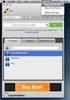 Handleiding X-Lite Softphone Inhoudsopgave Accountinformatie opvragen... 2 Aanmelding Controle... 7 12Connect Support... 8 Begrippenlijst... 9 Pagina 1 Accountinformatie opvragen 1. Start uw web browser,
Handleiding X-Lite Softphone Inhoudsopgave Accountinformatie opvragen... 2 Aanmelding Controle... 7 12Connect Support... 8 Begrippenlijst... 9 Pagina 1 Accountinformatie opvragen 1. Start uw web browser,
Softphone Installatie Handleiding
 Softphone Installatie gids Softphone Installatie Handleiding Specifications subject to change without notice. This manual is based on Softphone version 02.041 and DaVo I en II software version 56.348 or
Softphone Installatie gids Softphone Installatie Handleiding Specifications subject to change without notice. This manual is based on Softphone version 02.041 and DaVo I en II software version 56.348 or
Handleiding SJphone Softphone. Handleiding SJPhone
 Handleiding SJPhone Inhoudsopgave Accountinformatie opvragen... 2 Het downloaden en installeren van een SJphone... 4 Instellingen voor eerste gebruik... 5 Aanmelding Controle... 9 12Connect Support...
Handleiding SJPhone Inhoudsopgave Accountinformatie opvragen... 2 Het downloaden en installeren van een SJphone... 4 Instellingen voor eerste gebruik... 5 Aanmelding Controle... 9 12Connect Support...
Getting Started. AOX-319 PBX Versie 2.0
 Getting Started AOX-319 PBX Versie 2.0 Inhoudsopgave INHOUDSOPGAVE... 2 OVER DEZE HANDLEIDING... 3 ONDERDELEN... 3 INSTALLATIE EN ACTIVERING... 3 BEHEER VIA DE BROWSER... 4 BEHEER VIA DE CONSOLE... 5 BEVEILIGING...
Getting Started AOX-319 PBX Versie 2.0 Inhoudsopgave INHOUDSOPGAVE... 2 OVER DEZE HANDLEIDING... 3 ONDERDELEN... 3 INSTALLATIE EN ACTIVERING... 3 BEHEER VIA DE BROWSER... 4 BEHEER VIA DE CONSOLE... 5 BEVEILIGING...
bria voor androidversie 2.0
 bria voor androidversie 2.0 Met Bria voor Android is het mogelijk uw Belcentrale Voip account te registreren op uw smartphone en hiermee uit te bellen en gebeld te worden. Uw account instellen Installeer
bria voor androidversie 2.0 Met Bria voor Android is het mogelijk uw Belcentrale Voip account te registreren op uw smartphone en hiermee uit te bellen en gebeld te worden. Uw account instellen Installeer
Support. Handleiding. Polycom Soundpoint IP. Handleiding Polycom Soundpoint IP
 Support Handleiding Polycom Soundpoint IP 1 Inhoudsopgave Inleiding Configuratie Uw account instellen Message waiting Instellen van de tijd Gebruik Bellen en gebeld worden Redial Gesprek in de wacht zetten
Support Handleiding Polycom Soundpoint IP 1 Inhoudsopgave Inleiding Configuratie Uw account instellen Message waiting Instellen van de tijd Gebruik Bellen en gebeld worden Redial Gesprek in de wacht zetten
WeCloudit. Hosted telefooncentrale
 WeCloudit Hosted telefooncentrale U bent klant van WeCloudit en u heeft inloggegevens ontvangen om zelf uw telefooncentrale te beheren. Dit document is gemaakt om u wegwijs te maken in een groot scala
WeCloudit Hosted telefooncentrale U bent klant van WeCloudit en u heeft inloggegevens ontvangen om zelf uw telefooncentrale te beheren. Dit document is gemaakt om u wegwijs te maken in een groot scala
NDI Advanced Toestel Yealink T41P
 NDI Advanced Toestel Yealink T41P Versie: V.1.0 Eerste versie: 4 juli 2016 Laatst gewijzigd: 18 Augustus 2016 1 Toestel layout 2 Basis functionaliteiten 2.1 Een gesprek starten Een gesprek starten kan
NDI Advanced Toestel Yealink T41P Versie: V.1.0 Eerste versie: 4 juli 2016 Laatst gewijzigd: 18 Augustus 2016 1 Toestel layout 2 Basis functionaliteiten 2.1 Een gesprek starten Een gesprek starten kan
Installeren van het programma:
 Versie: 1.0 Gemaakt door: Whisper380 Eigenaar: Whisper380-computerhulp.net Datum: 20-2-2011 Inhoudsopgave Installeren van het programma:...3 Configureren van het programma:...7 Mappen aanmaken:...9 Groepen
Versie: 1.0 Gemaakt door: Whisper380 Eigenaar: Whisper380-computerhulp.net Datum: 20-2-2011 Inhoudsopgave Installeren van het programma:...3 Configureren van het programma:...7 Mappen aanmaken:...9 Groepen
Hosted VoIP Gebruikershandleiding Meer info: www.hostedvoip.nu. 17 april 2013
 Hosted VoIP Gebruikershandleiding Meer info: wwwhostedvoipnu 17 april 2013 Inhoudsopgave 1 Online beheer 11 Inloggen 12 Uitloggen 2 Mijn instellingen 21 Persoonlijke informatie 22 Telefoon 23 Doorschakelingen
Hosted VoIP Gebruikershandleiding Meer info: wwwhostedvoipnu 17 april 2013 Inhoudsopgave 1 Online beheer 11 Inloggen 12 Uitloggen 2 Mijn instellingen 21 Persoonlijke informatie 22 Telefoon 23 Doorschakelingen
Ga met uw telefoon naar de onderstaande link om de Xmeye app te downloaden of zoek in de app store naar Xmeye.
 Download met uw telefoon of tablet de Xmeye app: Ga met uw telefoon naar de onderstaande link om de Xmeye app te downloaden of zoek in de app store naar Xmeye. Xmeye: Xmeye app voor Android: https://play.google.com/store/apps/details?id=com.mobile.myeye&hl=nl
Download met uw telefoon of tablet de Xmeye app: Ga met uw telefoon naar de onderstaande link om de Xmeye app te downloaden of zoek in de app store naar Xmeye. Xmeye: Xmeye app voor Android: https://play.google.com/store/apps/details?id=com.mobile.myeye&hl=nl
Gebruikershandleiding
 versienummer: 20170620 Gebruikershandleiding dean onepro portal Inhoudsopgave 1 introductie dean onepro beheer tool... 3 1.1 dagelijks gebruik: dean onepro beheer... 3 1.2 dagelijks gebruik: dean onepro
versienummer: 20170620 Gebruikershandleiding dean onepro portal Inhoudsopgave 1 introductie dean onepro beheer tool... 3 1.1 dagelijks gebruik: dean onepro beheer... 3 1.2 dagelijks gebruik: dean onepro
handleiding gigaset N300A + C610H
 handleiding gigaset N300A + C610H Maak uw gigaset gebruiksklaar met de inloggegevens die u heeft ontvangen van Belcentrale. En ontdek de vele functies die dit toestel biedt. inhoudsopgave / 3 inleiding
handleiding gigaset N300A + C610H Maak uw gigaset gebruiksklaar met de inloggegevens die u heeft ontvangen van Belcentrale. En ontdek de vele functies die dit toestel biedt. inhoudsopgave / 3 inleiding
Wijzigen Standaard Wachtwoord (Siemens 5400/5450/SE565)
 Wijzigen Standaard Wachtwoord (Siemens 5400/5450/SE565) Indien de ADSL router en computer correct zijn aangesloten en u via de computer toegang heeft tot het internet, kan het configuratie menu van de
Wijzigen Standaard Wachtwoord (Siemens 5400/5450/SE565) Indien de ADSL router en computer correct zijn aangesloten en u via de computer toegang heeft tot het internet, kan het configuratie menu van de
Support. Handleiding. Gigaset C470, S450 en S685. Handleiding Gigaset C470, S450 en S685 1
 Support Handleiding Gigaset C470, S450 en S65 Handleiding Gigaset C470, S450 en S65 1 Inhoudsopgave Inleiding Configuratie Uw account instellen Geluidsinstellingen Geavanceerde instellingen Inkomende en
Support Handleiding Gigaset C470, S450 en S65 Handleiding Gigaset C470, S450 en S65 1 Inhoudsopgave Inleiding Configuratie Uw account instellen Geluidsinstellingen Geavanceerde instellingen Inkomende en
Handleiding Online PBX Beheer Tool
 Handleiding Online PBX Beheer Tool Versienummer: 20150508 Inleiding De Dean Online PBX Beheer Tool is een online tool waarmee u zelf eenvoudig wijzingen kunt doorvoeren in uw telefonieomgeving. Voor het
Handleiding Online PBX Beheer Tool Versienummer: 20150508 Inleiding De Dean Online PBX Beheer Tool is een online tool waarmee u zelf eenvoudig wijzingen kunt doorvoeren in uw telefonieomgeving. Voor het
Yes Mobiel+ Mobiel Kantoor Beheer Tool Handleiding
 Yes Mobiel+ Mobiel Kantoor Beheer Tool Handleiding UITSLUITEND VOOR INTERN GEBRUIK Inhoudsopgave Inhoudsopgave 2 Introductie 3 Uw telefooncentrale instellen 3 o Nummerplan 3 Tabblad algemeen 4 o Weergave
Yes Mobiel+ Mobiel Kantoor Beheer Tool Handleiding UITSLUITEND VOOR INTERN GEBRUIK Inhoudsopgave Inhoudsopgave 2 Introductie 3 Uw telefooncentrale instellen 3 o Nummerplan 3 Tabblad algemeen 4 o Weergave
HIP Call me now. Dienstbeschrijving. Copyright The Voip Company 2011 Pagina 1 van 7
 HIP Call me now Dienstbeschrijving Copyright The Voip Company 2011 Pagina 1 van 7 Inhoudsopgave Inhoudsopgave... 2 1 Introductie... 3 1.1 Call me now scenario... 3 1.2 Misbruik risico... 3 2 Configureren...
HIP Call me now Dienstbeschrijving Copyright The Voip Company 2011 Pagina 1 van 7 Inhoudsopgave Inhoudsopgave... 2 1 Introductie... 3 1.1 Call me now scenario... 3 1.2 Misbruik risico... 3 2 Configureren...
HIPPER Gebruikershandleiding
 HIPPER Gebruikershandleiding Inhoudsopgave 1 Installatie... 1 2 Configuratie... 1 3 Instellingen bereikbaarheid... 2 3.1 Niet storen (oftewel Do not Disturb)... 2 3.2 Doorschakelen... 3 3.2.1 Altijd Doorschakelen...
HIPPER Gebruikershandleiding Inhoudsopgave 1 Installatie... 1 2 Configuratie... 1 3 Instellingen bereikbaarheid... 2 3.1 Niet storen (oftewel Do not Disturb)... 2 3.2 Doorschakelen... 3 3.2.1 Altijd Doorschakelen...
handleiding bria voor android versie 3.1
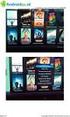 handleiding bria voor android versie 3.1 Met Bria voor Android is het mogelijk uw Belcentrale Voip account te registreren op uw smartphone en hiermee uit te bellen en gebeld te worden. Uw account instellen
handleiding bria voor android versie 3.1 Met Bria voor Android is het mogelijk uw Belcentrale Voip account te registreren op uw smartphone en hiermee uit te bellen en gebeld te worden. Uw account instellen
Handleiding 3CX Softphone. Handleiding 3CX Softphone
 Handleiding 3CX Softphone Inhoudsopgave Accountinformatie opvragen... 2 Aanmelding Controle... 5 12Connect Support... 6 Begrippenlijst... 7 NB: Om gebruik te kunnen maken van onze diensten, dient u een
Handleiding 3CX Softphone Inhoudsopgave Accountinformatie opvragen... 2 Aanmelding Controle... 5 12Connect Support... 6 Begrippenlijst... 7 NB: Om gebruik te kunnen maken van onze diensten, dient u een
Use the Robin Peer-to-Peer. How-To: ROBIN Tech Note. Version: NL Datum:
 ROBIN Tech Note Version: 1.0.2 NL Datum: 7-06-2018 How-To: Use the Robin Peer-to-Peer gf2 How-To: Connect the Robin SV or Robin SIP Peer-to-Peer Over deze Tech Note Deze Tech Note is van toepassing op
ROBIN Tech Note Version: 1.0.2 NL Datum: 7-06-2018 How-To: Use the Robin Peer-to-Peer gf2 How-To: Connect the Robin SV or Robin SIP Peer-to-Peer Over deze Tech Note Deze Tech Note is van toepassing op
CLOUD & CLEAR. MiCollab Client (desktop) gebruiken
 CLOUD & CLEAR MiCollab Client (desktop) gebruiken 1. MICOLLAB CLIENT VOOR DESKTOP GEBRUIKEN De MiCollab Client Desktop Applicatie kunt u gebruiken voor chat, presence, persoonlijke oproepdoorschakeling
CLOUD & CLEAR MiCollab Client (desktop) gebruiken 1. MICOLLAB CLIENT VOOR DESKTOP GEBRUIKEN De MiCollab Client Desktop Applicatie kunt u gebruiken voor chat, presence, persoonlijke oproepdoorschakeling
Handleiding Coligo Connect installatie en gebruik
 Handleiding Coligo Connect installatie en gebruik Version 1.0 Content 1. Inleiding... 3 1.1 Introductie... 3 2. Installeren en in gebruik nemen van Coligo Connect... 3 2.1 Downloaden... 3 2.2 Installeren...
Handleiding Coligo Connect installatie en gebruik Version 1.0 Content 1. Inleiding... 3 1.1 Introductie... 3 2. Installeren en in gebruik nemen van Coligo Connect... 3 2.1 Downloaden... 3 2.2 Installeren...
Bedrijfsvoicemail Instellen en beluisteren
 Bedrijfsvoicemail Instellen en beluisteren KvK 30176310 BTW 8105.07.456B01 NL42 INGB 0006 0988 18 BIC INGBNL2A 1 Inhoudsopgave Soorten voicemailboxen... 3 Persoonlijk... 3 Bedrijfsvoicemailbox... 4 Een
Bedrijfsvoicemail Instellen en beluisteren KvK 30176310 BTW 8105.07.456B01 NL42 INGB 0006 0988 18 BIC INGBNL2A 1 Inhoudsopgave Soorten voicemailboxen... 3 Persoonlijk... 3 Bedrijfsvoicemailbox... 4 Een
handleiding siemens gigaset
 handleiding siemens gigaset Maak uw Siemens gigaset gebruiksklaar met de inloggegevens die u heeft ontvangen van Belcentrale. En ontdek de vele functies die dit toestel biedt. inhoudsopgave / 3 inleiding
handleiding siemens gigaset Maak uw Siemens gigaset gebruiksklaar met de inloggegevens die u heeft ontvangen van Belcentrale. En ontdek de vele functies die dit toestel biedt. inhoudsopgave / 3 inleiding
MTTM.nl. IVR Manager standaard
 MTTM.nl IVR Manager standaard www.ivrmanager.nl Ga via uw internetbrowser naar www.ivrmanager.nl. Wanneer u klikt op Logon, kunt u inloggen met de juiste gegevens. Druk op Ok. In het volgende scherm ziet
MTTM.nl IVR Manager standaard www.ivrmanager.nl Ga via uw internetbrowser naar www.ivrmanager.nl. Wanneer u klikt op Logon, kunt u inloggen met de juiste gegevens. Druk op Ok. In het volgende scherm ziet
MVoice Hosted Uitgebreid Yealink T46G Handleiding. Versie:1.03
 MVoice Hosted Uitgebreid Yealink T46G Handleiding Versie:1.03 Toets omschrijving 1. LCD Scherm Toont informatie over oproepen, berichten, soft keys, tijd, datum en andere relevante gegevens. 2. Power
MVoice Hosted Uitgebreid Yealink T46G Handleiding Versie:1.03 Toets omschrijving 1. LCD Scherm Toont informatie over oproepen, berichten, soft keys, tijd, datum en andere relevante gegevens. 2. Power
Watcheye AIS op ipad
 Watcheye AIS op ipad Deel uw NMEA / AIS informatie met uw ipad met tussenkomst van uw PC/Laptop. Het is mogelijk om de Watcheye AIS applicatie op uw ipad te koppelen met uw AIS, door de NMEA data die de
Watcheye AIS op ipad Deel uw NMEA / AIS informatie met uw ipad met tussenkomst van uw PC/Laptop. Het is mogelijk om de Watcheye AIS applicatie op uw ipad te koppelen met uw AIS, door de NMEA data die de
Handleiding (Windows) Instellen Add-ons:
 Handleiding (Windows) Instellen Add-ons: Click-to-dial Click-to-dial outlook / Thunderbird Call pop-up applicatie PBXonline.be De add-ons Click-to-dial, Outlook/Thunderbird/contacts plugin en de Call pop-up
Handleiding (Windows) Instellen Add-ons: Click-to-dial Click-to-dial outlook / Thunderbird Call pop-up applicatie PBXonline.be De add-ons Click-to-dial, Outlook/Thunderbird/contacts plugin en de Call pop-up
Inleiding. 1 Dashboard. 2 Huidige nummers 2.1 Doorschakelen van uw telefoonnummer 2.2 Fax Detectie
 Beheer portaal Inleiding 1 Dashboard 2 Huidige nummers 2.1 Doorschakelen van uw telefoonnummer 2.2 Fax Detectie 3 Toestellen 3.1 Gespreksgeschiedenis 3.2 Geluidsopname 3.3 Fax versturen 3.4 Toestel instellingen
Beheer portaal Inleiding 1 Dashboard 2 Huidige nummers 2.1 Doorschakelen van uw telefoonnummer 2.2 Fax Detectie 3 Toestellen 3.1 Gespreksgeschiedenis 3.2 Geluidsopname 3.3 Fax versturen 3.4 Toestel instellingen
HANDLEIDING USERPORTAL T-MOBILE BUSINESS ESSENTIAL
 HANDLEIDING USERPORTAL T-MOBILE BUSINESS ESSENTIAL INHOUDSOPGAVE 1. INLEIDING 1.1 INLOGGEN 1.2 UITLOGGEN 1.3 WACHTWOORD AANVRAGEN/VERGETEN 1.4 INTRODUCTIE MENU-OVERZICHT 3 3 3 3 5 2. STARTPAGINA 2.1 INFO
HANDLEIDING USERPORTAL T-MOBILE BUSINESS ESSENTIAL INHOUDSOPGAVE 1. INLEIDING 1.1 INLOGGEN 1.2 UITLOGGEN 1.3 WACHTWOORD AANVRAGEN/VERGETEN 1.4 INTRODUCTIE MENU-OVERZICHT 3 3 3 3 5 2. STARTPAGINA 2.1 INFO
VPN Remote Dial In User. DrayTek Smart VPN Client
 VPN Remote Dial In User DrayTek Smart VPN Client Inhoudsopgave VPN Remote Dial In... 3 Verbinding maken met de DrayTek router... 4 DrayTek VPN Remote Dial In configuratie PPTP VPN... 5 VPN verbinding opzetten
VPN Remote Dial In User DrayTek Smart VPN Client Inhoudsopgave VPN Remote Dial In... 3 Verbinding maken met de DrayTek router... 4 DrayTek VPN Remote Dial In configuratie PPTP VPN... 5 VPN verbinding opzetten
Voorbeeld handleiding SIP configuratie 3CX in combinatie met Bria softphone app.
 Voorbeeld handleiding SIP configuratie 3CX in combinatie met Bria softphone app. Er zijn diverse andere platformen die SIP compatible zijn, maar in dit voorbeeld gaan we uit van de volgende software: 3CX
Voorbeeld handleiding SIP configuratie 3CX in combinatie met Bria softphone app. Er zijn diverse andere platformen die SIP compatible zijn, maar in dit voorbeeld gaan we uit van de volgende software: 3CX
